
LINEはスマートフォン、フィーチャーフォン、タブレット、パソコンで利用できる即時通信アプリケーションです。それを使って友人間にテキストメッセージ、写真、音声及び動画ファイルの遣り取りが可能です。また、パケット通信を利用して無料で通話できます。LINEビデオ通話の普及につれて、LINEビデオ通話を録画したい人も増加します。本記事では、Windows/Mac、iOS/AndroidデバイスでLINEビデオ通話を録画する方法をご紹介します。
Windows/Mac/iPhone/AndroidでLINEビデオ通話を録画する
Windows/MacでLINEビデオ通話を無料で録画する方法
コンピュータでLINEビデオ通話を録画保存したければ、WindowsとMacでも動作できるShowMoreというウェブベースの動画キャプチャソフトは役立ちます。機能としては、無料動画キャプチャの他に、動画アップロードと共有ができます。

該ソフトでは、マイクからの音声、PCで流れる音声及びその両方を録音できます。更に、webカメラの録画にも対応します。この動画キャプチャフリーソフトを使ってLINEビデオ通話を録画するには、以下のステップに従って実行します。
- ShowMoreというLINEビデオ通話録画ソフトの公式ページに行き、「録画開始」ボタンを押します。(注:初めて該ソフトを使う場合、ソフトを起動するためのツールをインストールするのは必要です。)
- 歯車のようなアイコンをクリックして設定画面を開き、ホットキー、出力先、動画形式などを設定します。
- LINEを立ち上げてビデオ通話を開始します。
- ビデオ通話が接続された後、ShowMoreで録画範囲を調整します。その後、赤丸ボタンを押して録画を開始します。
- 録画完了後、「一時停止」ボタンを押してから✔ボタンを押します。すると、録画したファイルは再生されます。右下の保存ボタンを押し、ファイルをPCに保存し、又はYouTubeなどのサイトにアップロードします。また、録画したファイルはGIFとして保存することもできます。

スマホでLINEビデオ通話をキャプチャする
i
iOSデバイス向け – Apowersoft iPhone/iPad録画究極
Apple社は画面録画に厳しくてiTunesにはサードパーティ画面録画アプリがありません。それで、多くのiPhoneやiPad画面録画アプリは、脱獄したデバイスでしか動作できません。脱獄ならリスクが高いですので、嫌と思っている人が多いです。その場合に、AirPlay機能を利用する安全なLINEビデオ通話録画方法があります。
Apowersoft iPhone/iPad録画究極はAirPlay機能を利用してデバイスの画面をPCに出力して録画するソフトです。LINEビデオ通話の録画保存ができる他に、Skypeビデオ通話の録画も可能です。録画機能だけでなく、静止画撮影機能も搭載されております。
iPhone/iPad録画究極を使ってLINEビデオ通話を録画する手順は以下のとおりです。
- 以下のボタンを押してiPhone/iPad録画究極をダウンロードしインストールします。
- このプログラムを立ち上げます。設定で画質と音質、出力先、形式などを調整します。
- デバイスの画面を下から上へスワイプして「AirPlay」をタップし、お持ちコンピュータ名のあるTVアイコンをタップして、ミラーリングをオンにしてます。すると、iOSデバイスがコンピュータに接続されます。
- LINEアプリを開き、ビデオ通話を開始します。
- iPhone/iPad録画究極上の赤い録画ボタンをクリックして録画を開始します。
- 録画完了後、停止ボタンを押します。録画したファイルは指定されたフォルダに保存されます。

ii
Androidデバイス向け – Apowersoft Android画面録画アプリ
お使いのはAndroidスマホであれば、利用できる無料録画アプリが多いです。ところが、アプリにうんざりとする広告プラグインがあり、録画時にフリーズになるものが多くあります。ここで、広告が無し、機能が安定的なLINEビデオ通話を録画できるApowersoft Android録画アプリを推奨いたします。
このアプリはAndroidオペレーティングシステムに適合できるようにデザインされていたので、互換性の悪さで引き起こされるアプリのフリーズがありません。特長としては、フロントカメラの録画、オーバーレイアイコン、多様の録画オプション、画面キャプチャなどが挙げられます。
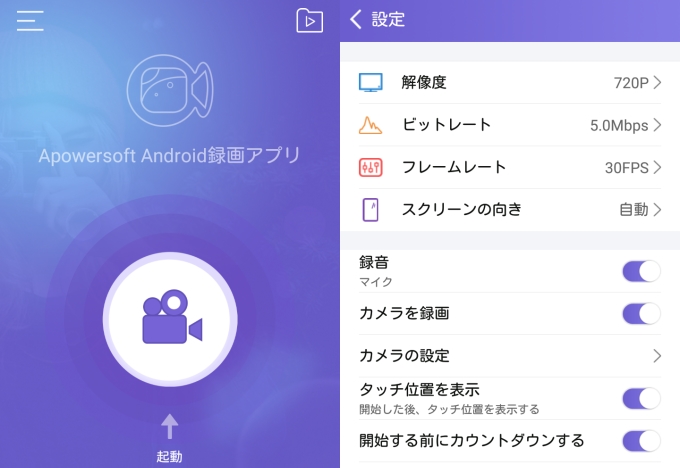
上記はパソコン、iPhone及びAndroidスマホでLINEビデオ通話を録画する方法です。自分の状況に応じて適切なLINEビデオ通話録画方法を選択しましょう。
コメント 0 コメント